マップ ブックを生成する前に、マップ ブックがどのようにタイルに分割されるかを確認できます。
ビデオ チュートリアル
|
|
インターネットに接続している場合、マップ ブックのプレビューと生成の方法については、ビデオを再生して参照してください。具体的な手順はビデオの下に記載されています。 |
注: この演習では、前の演習で変更したマップを使用します。
マップ ブックをプレビューして生成するには
- [マップ ブックを作成]ダイアログ ボックスが前の演習から開いたままの状態で、[タイルをプレビュー]をクリックします。
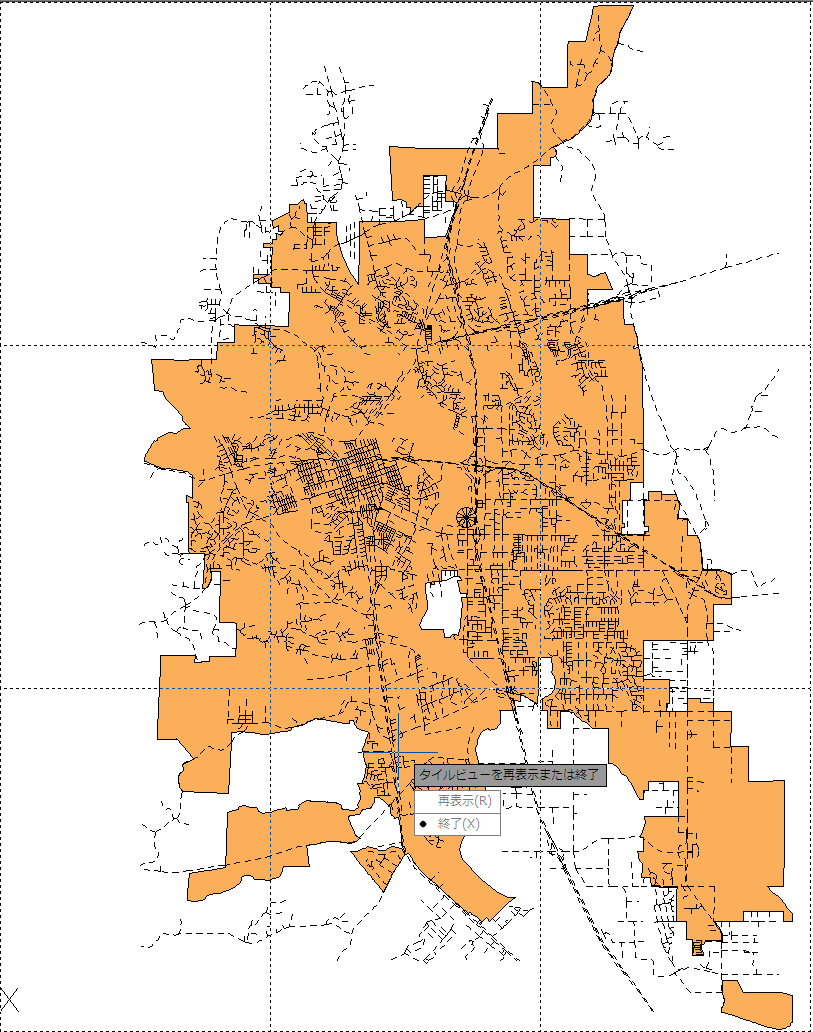
プレビューにはマップ ブックのタイル分割のようすが表示されます。
- プレビューを検討し終わったら、[Enter]を押して終了オプションを選択し、[マップ ブックを作成]ダイアログ ボックスに戻ります。
- [生成]をクリックしてマップ ブックを作成します。
マップ ブックを生成すると、タイルは[タスク ペイン]にリストされ、各タイルについてレイアウト タブが1つ表示されます。
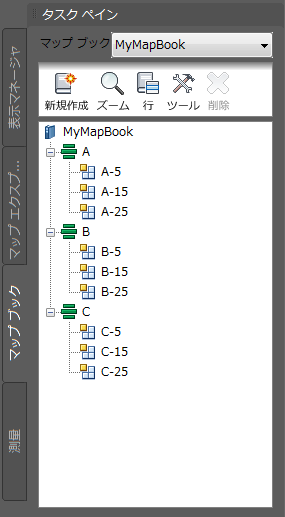
それぞれの文字はタイルの行を表し、その行について番号付けされたタイルがその下にインデント表示されます。

各マップ ブック タイルについてレイアウト タブが1つ作成されます。
- 新しいレイアウト タブを1つクリックして、マップに含まれるマップの一部を表示します。
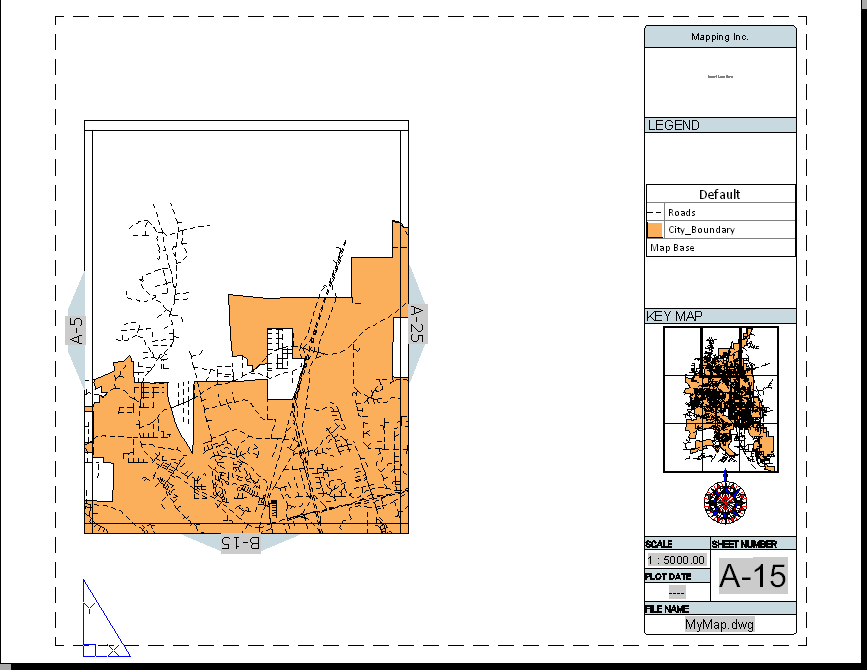
レイアウト タブに対応するマップ タイルがメイン ビューポートに表示されます。
- [タイトル ブロック]には組織の名前が入ります。
- 凡例ビューポートには、マップの凡例が表示されます。
- マップ キー ビューポートには、マップ全体が表示されます。
- 北矢印は、以前追加したものです。
- [ファイル名]は現在のマップ図面の名前です。
- [Ctrl]キーを押した状態で、いずれかの[隣接する矢印]をクリックします。
ビューは隣接するタイルの表示に変更されます。
- マップ ブックの設定を今後使用するために保存するには、[タスク ペイン]の[マップ ブック]タブでマップ ブック名を右クリックします。[設定を保存]をクリックします。設定ファイルの名前と場所を指定します。
これらの設定を別のマップ ブックで使用するには、以下の手順にしたがいます。
- マップ ブックにパブリッシュするマップ ファイルを開きます。
- [タスク ペイン]の[マップ ブック]に切り替えます。
- [新規作成]
 [設定からマップ ブックを作成]の順にクリックします。
[設定からマップ ブックを作成]の順にクリックします。 - 保存した設定ファイルを選択します。
現在の状況
マップ ブックをプレビューして生成し、それぞれが元のマップの一部を含む複数のタイルが作成されました。レイアウト タブを使用して個々のタイルを表示し、[隣接する矢印]を使用してタイルを移動しました。
このチュトリアルを続けるには、「レッスン 4: 挿入図の作成」へ進みます。